10 分钟学会 FinClip 代码包上传和管理
让我们来看看 FinClip 的代码包管理如何做到简单又实用的。

开发活动中,工程师们将本地编写好的代码文件,通过git commit 、 git push 命令提交到中心代码仓,形成特定版本,代码提交、版本记录迭代开始到最终合入主干的整个过程。
小程序从0到1上架,同样是遵循完整开发流程,需要完成工程导入、编译、预览、上传版本,上架整个工程。
FinClip 代码包上传介绍
FinClip 小程序的开发依赖于小程序调试工具 FIDE。在完成编译、预览后,可上传到对应到已经创建的小程序中,会生成一个特定的版本,标识这一次的“上传”行为。通过小程序“代码包上传 + 版本标记”的方式,我们完成对小程序的版本管理,版本是 FinClip 平台大部分特色功能的基础,下面我们用 10 分钟带领大家学会 FinClip 的代码包上传功能。
1)创建小程序
代码包管理的主体对象是小程序,因此在最开始,我们需要将自己需要开发和管理的小程序,在后台创建出来。
登录小程序开放平台,在左侧栏中找到 「小程序管理-我的小程序」,点击“新增小程序”,填写小程序基本信息就可创建完成了。创建的小程序会生成一个唯一标识的 APP ID。
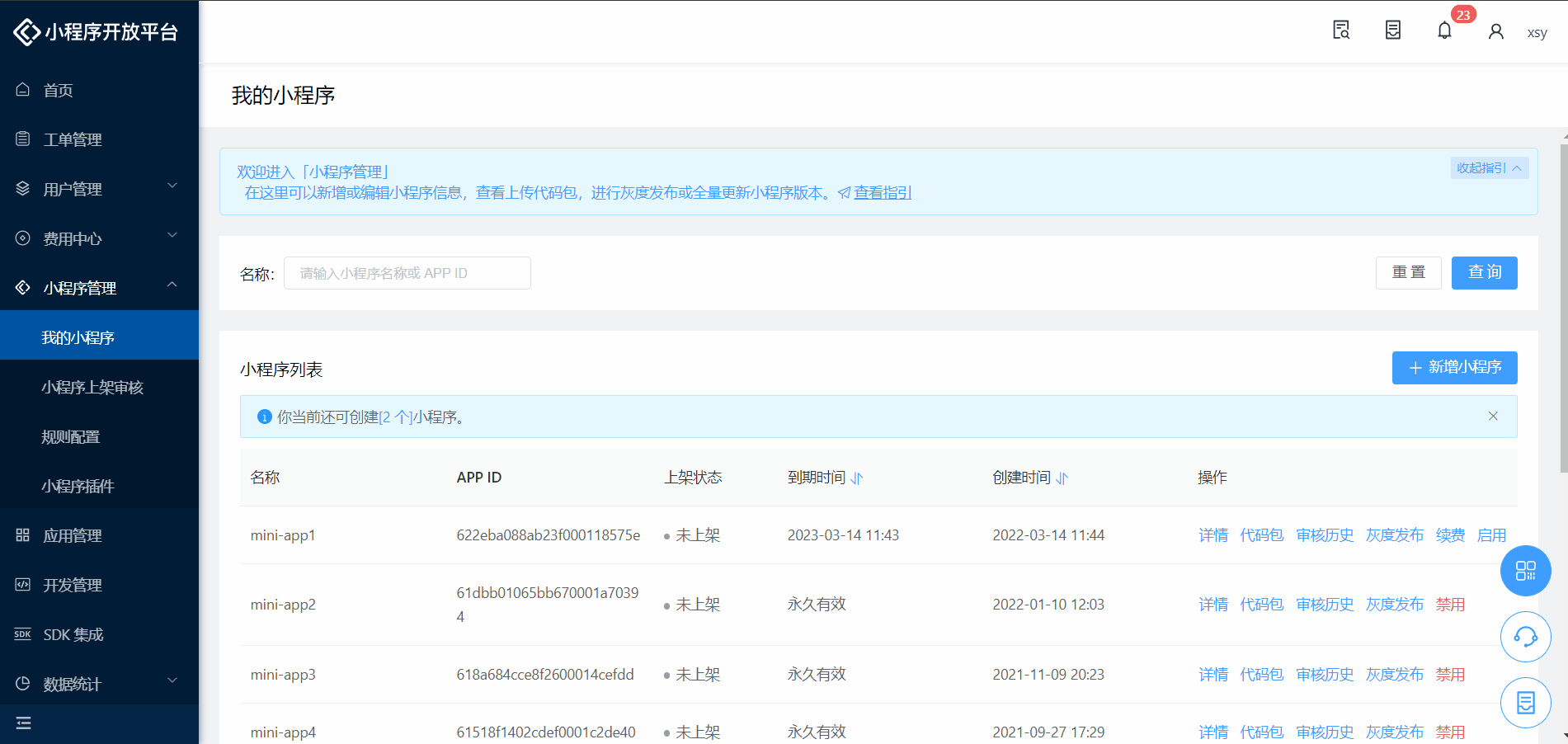
2)下载 FIDE 工具
FIDE 是 FinClip 面向小程序开发者推出的一款小程序开发者工具, 也是连接小程序开发和全生命周期管理的桥梁。目前也支持 Windows 和 iOS 操作系统。
您可以前往 FinClip 官网资源中心下载页,下载对应操作系统的 FIDE 工具。
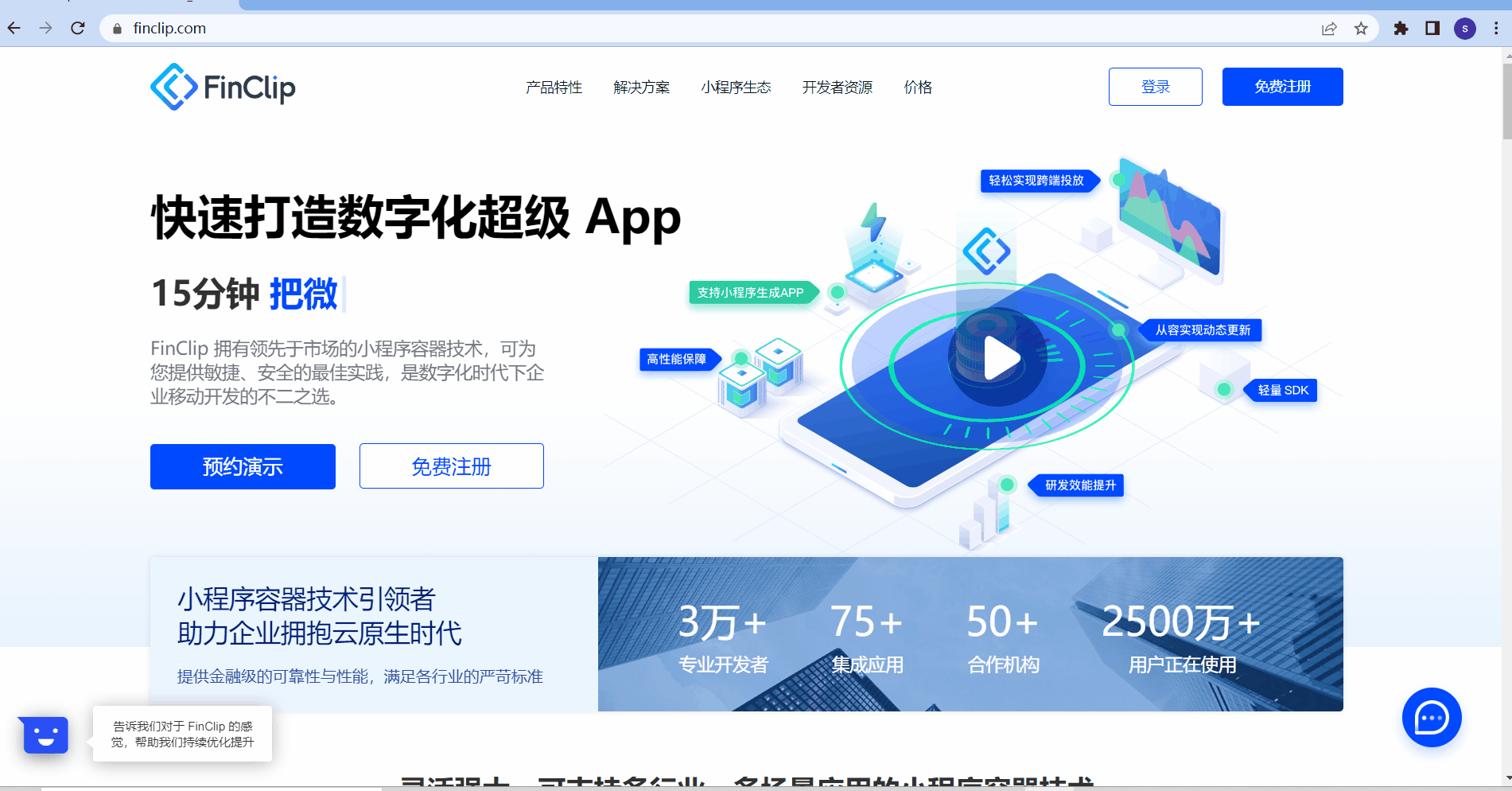
3)打开 FIDE,导入小程序工程文件进行调试编译
下载完 FIDE 后,使用“小程序开放平台”相同的账号进行登录,导入指定的小程序工程文件。导入文件后会先触发兼容性检查工具,扫描当前工程下调用的组件、接口是否能在 FinClip 平台里正常运行。
如果没有编写好的工程,也可以选择“小程序模板”,进行从 0 开始编写。
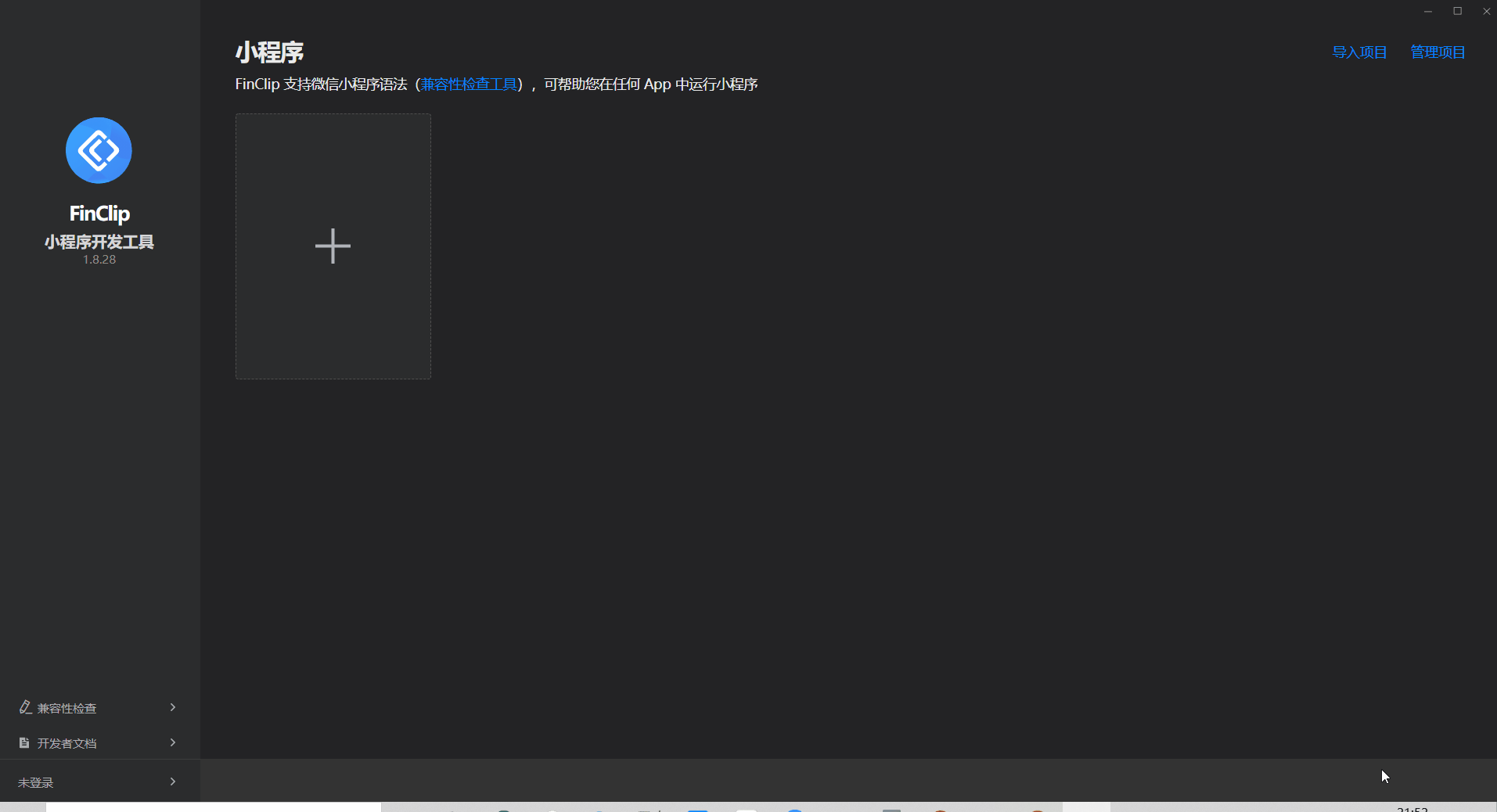
完成代码编写后,可以进行编译、处理报错、预览等等开发调试过程。
4)提交代码包
小程序编译完成,点击「预览」,通过FinClip APP扫码即可预览开发版小程序,完成后就可以提交代码包了。点击 FIDE 「上传」,选择在步骤一中创建的小程序 APP ID,填写版本号和版本说明,其中注意:
(1)“版本号”是本次小程序代码包上传的标记,需要采用 X.Y.Z 的格式,其中X、Y 和Z 为非负的整数,对同一个小程序来说,多次上传采用的版本号序号唯一不重复;
(2)“版本说明”是这次上传代码包的备注信息,可以说明修复的bug、功能更新点等内容。
填写完成后,点击“确定”就可以上传成功。
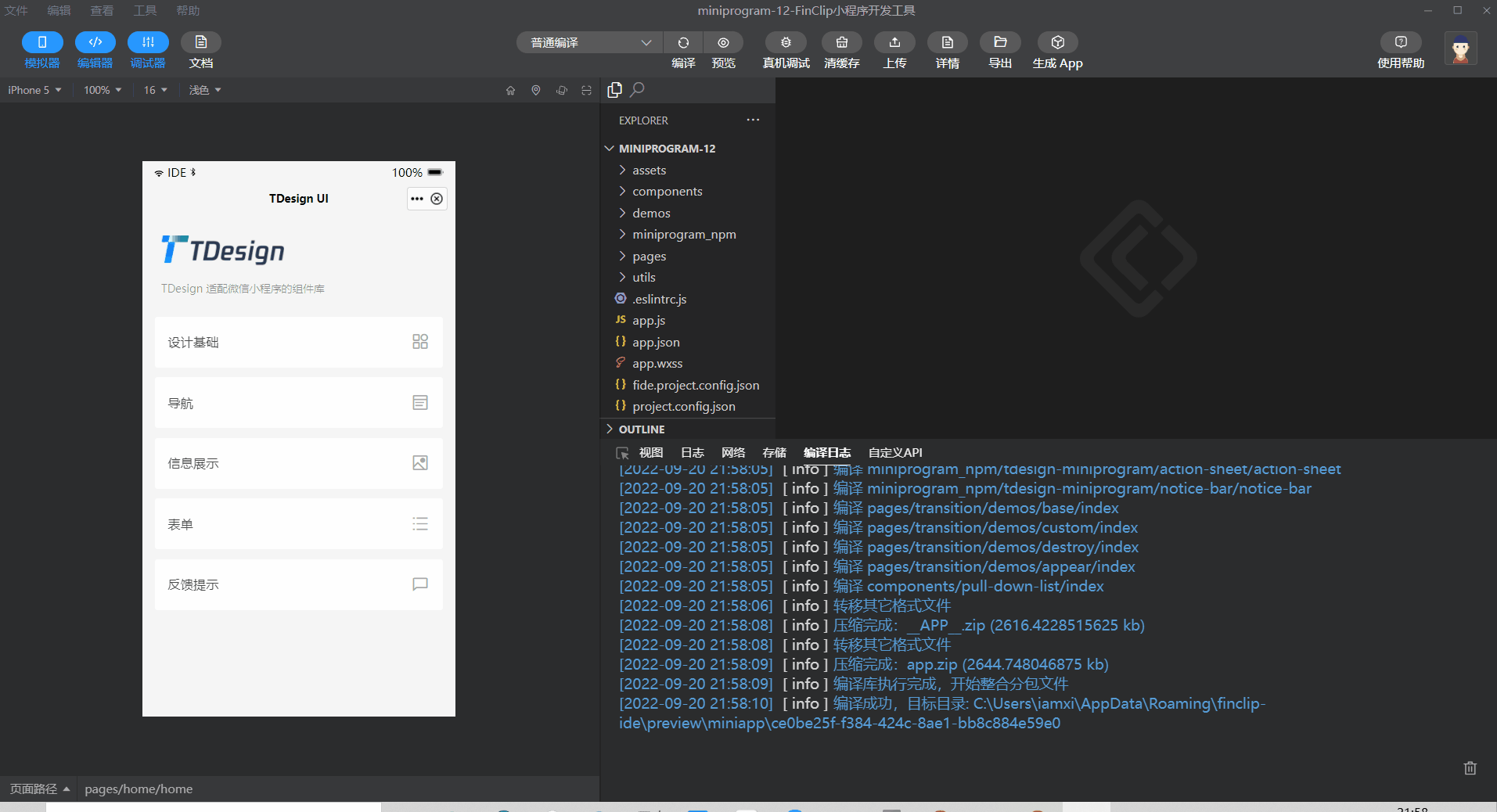
上传后的小程序代码包,可以在 「代码包管理」找到刚刚上传的版本记录,包括上传时间和上传人员等信息。
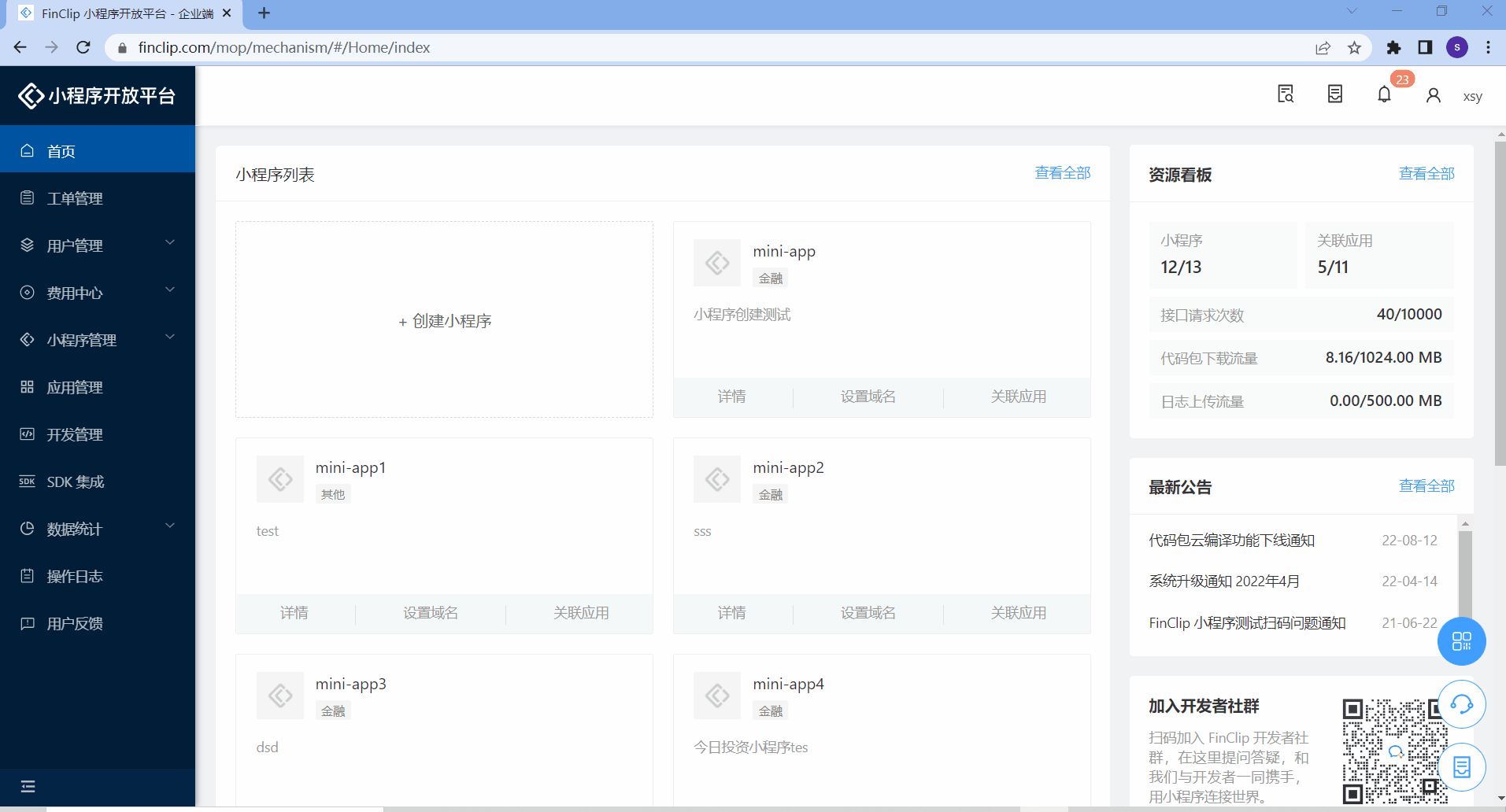
提交了版本后,您可以根据需要体验更多 FinClip 功能,包括设置体验版小程序、上架发布、灰度发布、小程序转 App ,开发版调试等等。
整个小程序的代码包上传功能就介绍到这里了,无论你的研发基础深浅,相信都能很快学会操作。
我们仍然需要一些时间
从脑海中闪出金闪闪的点子,经过需求设计,代码编写,质量测试,最后到实际的功能上线,产品设计这件事总是会很快提起我们的兴趣,让我们将激情与热血投入到工作中。
但也正如你所见,FinClip 还有许多地方需要提升与优化。请多给我们一点耐心,我们将会让产品以更完美,更好用的样子呈现在你的眼前。
如果您还有其他需要,请登录 finclip.com ,点击左侧的「工单管理-创建工单」,将您的需求或困扰写在工单中,我们将在收到您的反馈后尽快与你联系,你的想法与创意,将有可能在后续的 FinClip 中被实现!

